
扫码下载TP-LINK安防APP |
||

扫描二维码 下载TP-LINK安防APP |

|
|
 注意:如果需要实现远程监控,请确保路由器已成功连接网络。
2.登录TP-LINK安防APP
打开手机APP,输入注册好的TP-LINK ID账号和密码。如果没有TP-LINK ID,请点击;创建账号”,注册后再重新登录。
注意:如果需要实现远程监控,请确保路由器已成功连接网络。
2.登录TP-LINK安防APP
打开手机APP,输入注册好的TP-LINK ID账号和密码。如果没有TP-LINK ID,请点击;创建账号”,注册后再重新登录。
登录TP-LINK ID |
||
注意: 也可以使用;本地模式”来登录,实现在同一局域网中的监控。 |

|
|
添加设备 |
|

|

|
添加无线网络摄像机 |
|

|

|
选择无线网络摄像机 |
|

|

|
摄像机指示灯红绿交替闪烁 |
|

|

|
手机连接摄像机 |
|

摄像机Wi-Fi:TP-LINK_IPC_XXXX (XXXX为MAC地址末四位) |

|
选择路由器的 |
|

|

|
摄像机连接路由器 |
|

|

|
手机连接路由器 |
|

|

|
添加摄像机 |
|

|

|
手机 |
|

|

|
本文地址: /lyq/TPlyq/846.html 手机版

![tplink[WVR/WAR系列] Web认证设置指南](http://www.tagxp.com/uploads/allimg/c170705/14c25P1963130-2W305_lit.png)

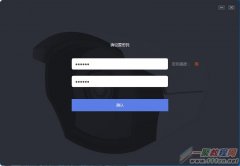

![tplink[WVR/WAR系列] 微信连Wi-Fi设置指南](http://www.tagxp.com/uploads/allimg/c170705/14c25P2452440-1164b_lit.png)
![[TL-WDA5532RE] 如何使用手机设置无线扩展器?](http://www.tagxp.com/uploads/allimg/c170705/14c25P2T1350-20M46_lit.png)


